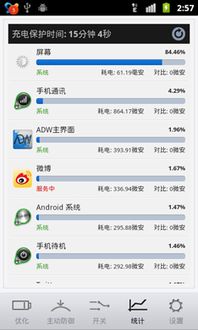戴尔怎么装系统,戴尔电脑系统安装指南
时间:2024-12-04 来源:网络 人气:
戴尔电脑系统安装指南

一、准备工作

在开始安装系统之前,我们需要做好以下准备工作:
准备安装盘:可以是U盘或光盘,确保容量足够存放系统镜像文件。
下载系统镜像:从官方网站或可靠渠道下载您需要的操作系统镜像文件。
备份重要数据:在安装新系统之前,请确保备份电脑中的重要数据,以免丢失。
二、制作启动盘
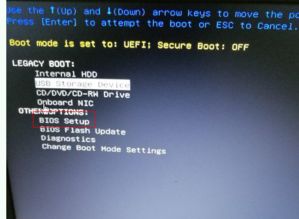
以下是使用U盘制作启动盘的步骤:
下载并安装启动盘制作工具,如Rufus、USB Installer等。
将U盘插入电脑,打开启动盘制作工具。
选择U盘作为启动盘,并选择系统镜像文件。
点击“开始”按钮,等待制作完成。
制作完成后,安全弹出U盘。
三、进入BIOS设置启动顺序
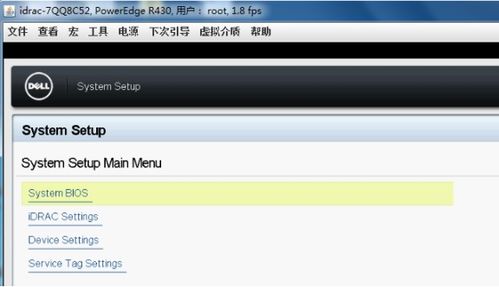
在安装系统之前,需要将U盘设置为启动优先级,以下是进入BIOS设置启动顺序的步骤:
关闭电脑,插入制作好的启动盘。
开机时按下F2键进入BIOS设置。
找到“Boot”选项,选择“Boot Sequence”或“Boot Order”。
将U盘移动到启动顺序的第一位。
保存设置并退出BIOS。
四、安装操作系统
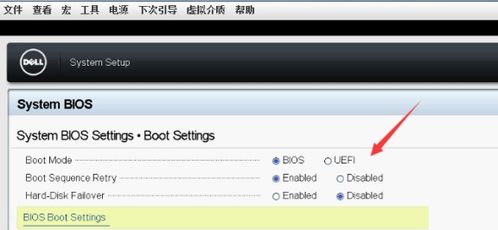
以下是安装操作系统的步骤:
开机后,电脑会从U盘启动,进入系统安装界面。
按照提示选择安装语言、区域和键盘布局。
选择安装类型,如“自定义(高级)”。
选择要安装系统的磁盘分区,并按照提示进行分区。
等待系统安装完成,重启电脑。
五、安装驱动程序

安装操作系统后,需要安装相应的驱动程序,以下是安装驱动程序的步骤:
打开戴尔官方网站,搜索您电脑型号的驱动程序。
下载并安装所需的驱动程序。
按照提示完成驱动程序的安装。
通过以上步骤,您已经成功在戴尔电脑上安装了操作系统。在安装过程中,请注意备份重要数据,并按照提示进行操作。祝您使用愉快!
相关推荐
教程资讯
教程资讯排行